윈 도 우 윈도우 마운트 질문 있습니다.
2016.12.12 11:56
MKEasyDism 이 프로그램을 이용해서 WIM 파일을 풀었습니다.
그리고 풀린 곳에 C:\WIN 10 ENT:\ WINDOWS:\ 커서 이 위치에 커서파일 몇개 추가하고
이제는 마운트 해야 하는데 어떻게 해야 하죠?? 그냥 마운트 하면 오류가 나네요 ㅠㅠㅠ
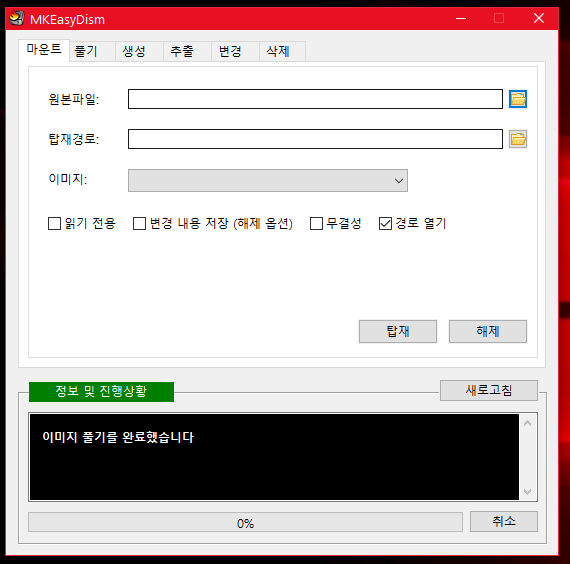
아래처럼 오류가 나네요ㅠㅠㅠ
어떻게 해야 마운트를 할수 있죠??
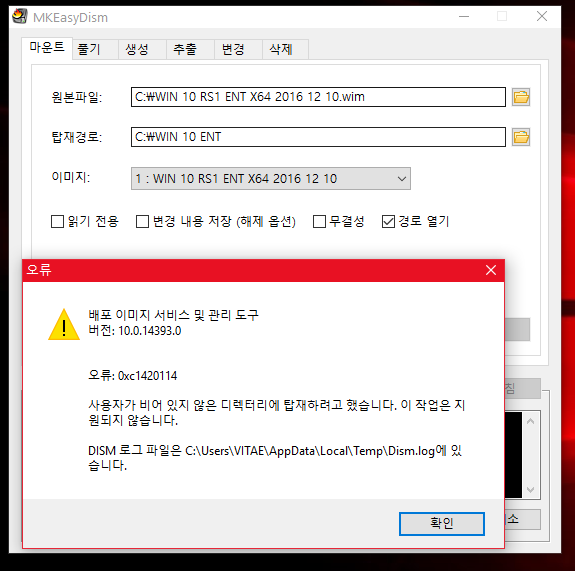
댓글 [7]
-
suk 2016.12.12 12:27
-
바이티 2016.12.12 12:48
감사합니다. ^^
다시 해봤지만,,, 오류가 생깁니다.
뭐가 잘못되었죠??
-
suk 2016.12.12 12:51
위에 쓴대로 PE로 부팅하셔서 C:\WIN 10 ENT 폴더 부터 삭제하시고, 마운트 부터 시작하셔야 됩니다
또는 C:\WIN 10 ENT 폴더 삭제는 나중에 하시고, 지금은 '다른 폴더'에 마운트부터 시작하시면 작업 가능합니다
-
바이티 2016.12.12 13:00
우선 언마운트[해제]를 먼저 하고나서(WIN 10 RS1 ENT X64 2016 12 10.wim 이걸 먼저 언마운트 하고)
그리고나서 언마운트 된 폴더에 커서 추가 후
RSImageX 이프로그램으로 "생성_이미지 추가" 해서 wim 파일로 만들어도 되는건가요?
-
suk 2016.12.12 13:04
지금 상황에서 캡처[생성] 하셔도 됩니다
RSImageX로 하셔도 되고, 본문에 툴로 '생성' 탭에서 이미지 추가 하시면 됩니다.
이런 툴들은 다 비슷합니다. 기본적으로 imagex.exe와 dism.exe를 사용하기 때문에..
마운트 언마운트를 반대로 생각하시는 듯 합니다
마운트가 파일들 푸는 것이고, 언마운트가 삭제하는 겁니다
마운트[탑재] -> 언마운트[해제]
적용[풀기] -> 캡처[생성]
이렇게 대응합니다. 서로 다른 방식으로 사용할 수 없습니다
지금 풀기 하셨는데 언마운트 할 수 없습니다. 캡처[생성]만 가능합니다
그리고 적용[풀기]는 위에 말한대로 윈도 부팅 상태에서는 삭제 불가이고, PE로 삭제하셔야 됩니다
마운트 후에 언마운트 하면 파일이 쉽게 삭제됩니다. 그래서 이런 wim 수정 작업은 마운트 -> 언마운트 이용하시는게 좋습니다
적용[풀기]는 이런 wim 수정 작업용이 아니라 윈도 설치용입니다.
-
바이티 2016.12.12 13:09
감사합니다. 우선 해보고 물어보겠습니다.
-
바이티 2016.12.12 16:48
감사합니다.^^ 해결되었습니다.~~

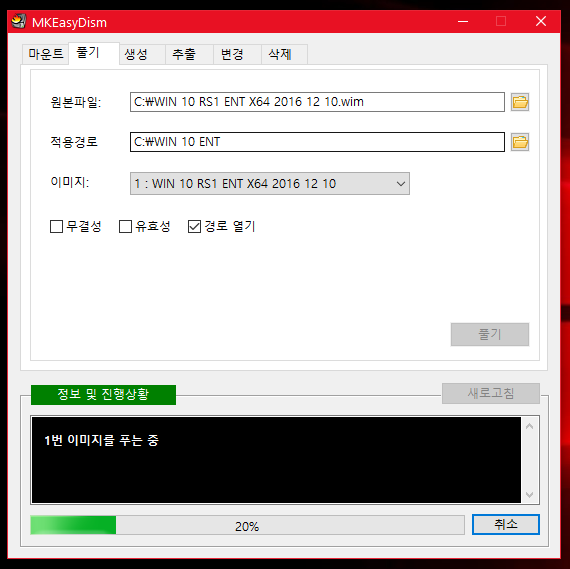

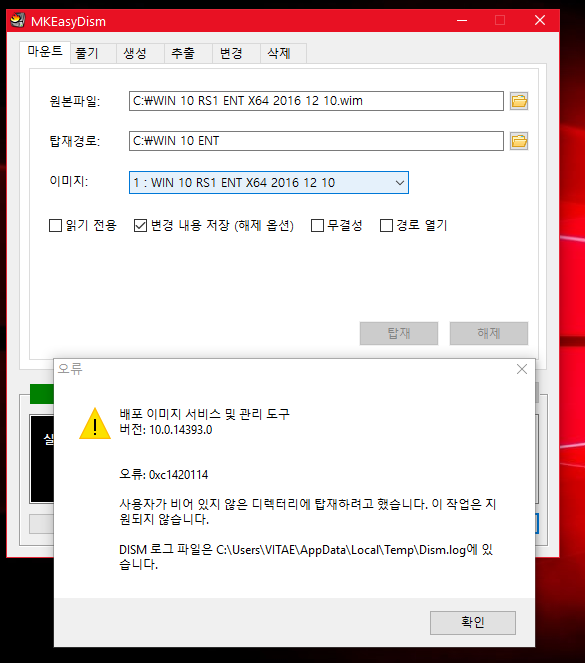
지금 하시는 작업은 마운트 탭에서 전부 하시면 됩니다
마운트[탑재]부터 하시고, 언마운트[해제]-변경사항 저장-하시면 됩니다
풀기는 wim을 생으로 압축해제하는 건데요. 윈도 설치할 때 하시면 됩니다
그리고, 풀기된 파일들은 윈도 부팅 상태에서는 포맷 외에는 삭제가 어렵습니다
PE로 부팅하셔서 C:\WIN 10 ENT 폴더 삭제하시면 쉽게 삭제 가능합니다.